
Velkommen! Hos DroiX er vi for nylig begyndt at sælge den populære Retroid Pocket 2 retro gaming-håndholdte. Retroid Pocket 2 leveres med Android 6.0 installeret, men der findes en officiel opdatering til Android 8.1, så vi mente, at det ville være nyttigt at lave en guide, der fører dig gennem processen. Læs videre for at finde ud af, hvordan du installerer Retroid Pocket 2-opdateringen!
Retroid Pocket 2 adskiller sig fra sine samtidige i “retro handeld”-området ved at være en af de få enheder, der kører Android. Det gør det lidt mere kompliceret at opdatere eller installere brugerdefineret firmware sammenlignet med enheder som ANBERNICs RG351P, hvor opdateringer bare er et spørgsmål om at flashe et SD-kort.
Der er nogle forskelle mellem Android 6.0 og 8.1 (med hensyn til app-kompatibilitet osv.), så du føler måske ikke, at en opdatering er nødvendig. Hvis ikke, kan du også bruge denne vejledning som en måde at genflashe enheden på. For dem, der ikke kender til Android-enheder, er “flashing” bare et andet udtryk for at installere firmware på enheden. I denne sammenhæng svarer det til at geninstallere Windows på din pc. En nyttig fejlfindingsteknik.
Du skal bruge en Windows-pc eller bærbar computer, et USB A-til-C-kabel, og du skal også bruge et par filer, før du går i gang, som alle er som følger(de fleste af disse filer kan findes på -> dette link <-):
- Retroid OS Backup Software – RP2 Key Backup Tools.zip
Software til sikkerhedskopiering af den unikke Retroid OS-nøgle til din enhed. Uden denne nøgle vil du ikke kunne modtage OTA-opdateringer fra Retroid eller få adgang til alle funktionerne i Retroid OS. - SPFlash – SPFlashWin.1832.zip
Den software, vi vil bruge til at installere opdateringerne. - Den faktiske firmware – RP2-6.0v5.zip (Android 6.0) ELLER RP2-8.1v3.zip (Android 8.1)
Du kan vælge mellem Android 6.0 (det, der allerede er installeret) eller Android 8.1 (opdateringen). - Googles Android USB-drivere – usb_driver_r13-windows.zip
Uden disse vil din pc ikke kunne oprette forbindelse til Retroid Pocket 2. Du kan også hente dem direkte fra Google her: https://developer.android.com/studio/run/win-usb - MediaTek Preloader-drivere – MT65XX-Preloader-drivers.rar
Påkrævet for at SPFlash kan fungere sammen med Retroid Pocket 2. - Software til arkivering af filer –
https://www.7-zip.org/
De fleste af disse filer er .zip, så de kan åbnes direkte i Windows 10. Til alt andet (.7z, .rar osv.) skal du dog bruge specialiseret software. Vi foreslår 7zip, da det er gratis, open source, let og ikke-påtrængende. Du kan dog bruge alternativer som WinZIP og WinRAR, hvis du ønsker det. - Et standard SD-kort – https://droidboxforums.com/threads/stock-sd-card-for-retroid-pocket-2-download-link.22039/
SD-kortet i enheden skal være fyldt op med standardfiler (primært Retroid OS-relaterede ting).
ADVARSEL: Sørg for, at du følger denne vejledning nøjagtigt. Hvis du bruger de forkerte filer, frakobler enheden under processen eller på anden måde undlader at følge de skitserede trin i en eller anden form. Du risikerer at bricke din enhed og gøre den ubrugelig. DroiX er IKKE ansvarlig i tilfælde af, at dette sker.
Nu hvor du har alle filerne, går vi i gang med denne guide.
1. Installer driverne
Download og installer Android USB- og MT65xx Preloader-driverne.
Installation af Android-drivere (usb_driver_r13-windows.zip)
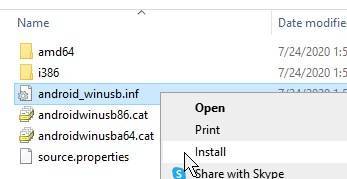
Udpak zip-filen, og højreklik derefter på android_winusb.inf. Klik på installer.
Du vil sandsynligvis se et pop op-vindue, hvor du skal bekræfte installationen. Dette er blot en sikkerhedsforanstaltning (du bør kun installere apps fra pålidelige kilder). Klik på “Installer”.
Installation af MediaTek-drivere (MT65XX-Preloader-drivers.rar)
Download, pak zip-filen ud, og klik derefter på “install.exe”. Driverne installeres, du får en kort besked, der bekræfter, at de er installeret, og så er du klar til at gå i gang!
(Hvis du får en advarsel om, at driverne måske ikke er installeret korrekt – ignorer den)
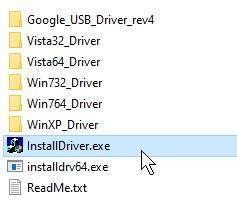
Sikkerhedskopiering af Retroid OS-appnøglen
Først skal du downloade backup-værktøjerne(RP2 Key Backup Tools.zip). Udpak indholdet.
Tænd derefter din Retroid Pocket 2, og aktiver USB Debugging. Det kan du gøre ved at:
- Åbn indstillinger
- Rul ned til afsnittet System, og vælg “Om telefonen”.
- Vælg “Byg nummer” 7 gange. Derefter får du en meddelelse om, at “Du er nu udvikler”.
- Gå tilbage til hovedmenuen Indstillinger, og “Udviklerindstillinger” vil nu være tilgængelig. Vælg den.
- Rul ned, og sørg for, at “USB debugging” er aktiveret.
Tilslut nu din Retroid Pocket 2 til din pc. Åbn mappen med backupværktøjer, og dobbeltklik på filen “RP2 Key Backup.bat” for at køre backup-processen. Hvis det lykkes, vil der blive genereret en “device_key”-fil.
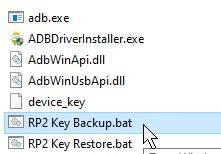
Flashing af firmwaren
Vigtigt: Sørg for, at din Retroid Pocket 2 er slukket under dette trin, og at standard-SD-kortet (eller et kort, du har forberedt med de samme filer) er isat.
Først skal du downloade firmwaren til henholdsvis Android 6.0(RP2-6.0v5.zip) eller Android 8.1(RP2-8.1v3.zip). Uddrag dem.
Download og udpak SPFlash(SPFlashWin.1832.zip). Kør derefter flash_tool.exe for at åbne softwaren. Du vil blive mødt af en skærm som denne:
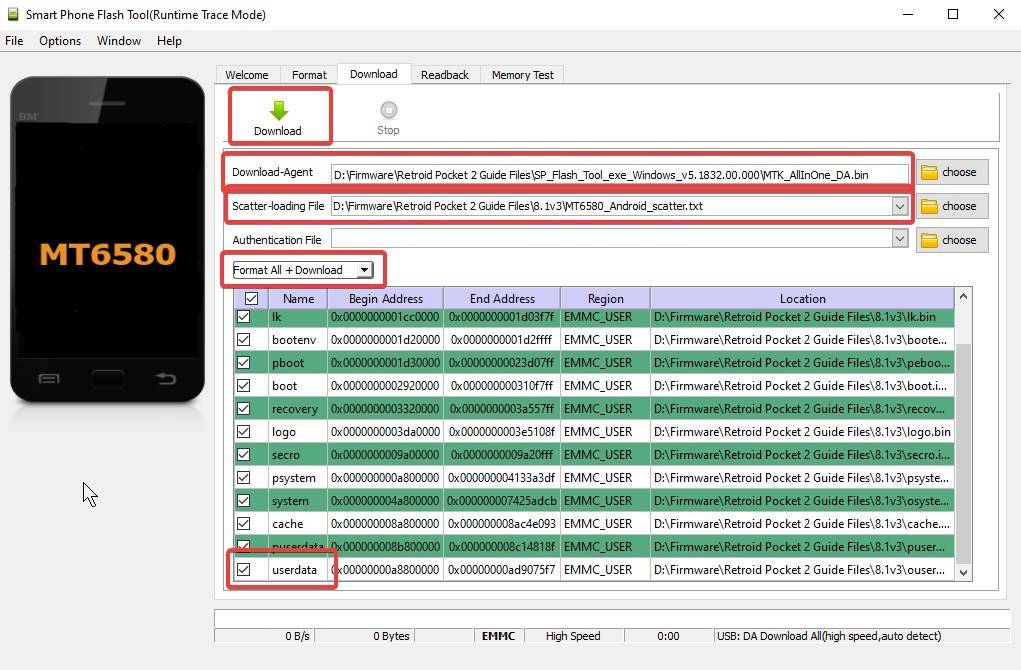
Under “Download-Agent” skal du vælge filen“MTK_AllInOne_DA.bin“, som du finder i SPFlash-mappen.
For Scatter-loading File skal du navigere til den 6.0- eller 8.1-firmwaremappe, du downloadede tidligere, og vælge filen“MT6580_Android_scatter.txt“.
Afhængigt af hvilken firmware du har her, vil det næste trin være forskelligt.
- I rullemenuen (se under“Authentication File“, hvis du skifter til en anden Android-version (f.eks. 6.0 -> 81.), skal du vælge“Format All + Download“
- Hvis du genflasher eller opdaterer til samme version, skal du ændre boksen til“Download only“, derefter rulle ned på listen over muligheder og fjerne markeringen i “userdata”.
Klik nu på knappen “Download” øverst i programmet. Du kan derefter tilslutte din slukkede Retroid Pocket 2, og processen vil automatisk blive udført.

Når du er færdig, skal du koble din Retroid Pocket 2 fra din computer. Den vil ikke starte, hvis den er tilsluttet.
Gendan Retroid OS-nøglen
Start nu dit system op igen. Den vil være længere tid om at starte op end normalt, og når den gør det, vil den starte op i Retroid OS. Hold HOME-knappen nede, og vælg “skift system” i menuen for at komme tilbage til det almindelige Android OS.
Tilslut din Retroid Pocket til din pc, åbn mappen medsikkerhedskopieringsværktøjer fra tidligere, og kør filen“RP2 Key Restore.bat“. Din RP2 genstarter automatisk, når processen er færdig.
Med dette har du nu afsluttet re-flash/opgraderingsprocessen. Nyd din friske Retroid Pocket 2!
Konklusion
Første gang du genstarter Android, kan der mangle apps. Hvis du forlader systemet i et kort stykke tid, vil det automatisk begynde at køre et script for at geninstallere udvalget af standardapps på enheden. Når det er gjort, genstarter den automatisk.
Vi håber, at du har fundet denne guide nyttig. Hvis du har yderligere spørgsmål, eller hvis der er noget, der ikke er helt klart i guiden, er du velkommen til at skrive en kommentar, så tager vi fat på det, så snart vi har mulighed for det!
Indtil næste gang!
Køb din helt egen Retroid Pocket 2 her: https://droix.net/da/product/retroid-pocket-2/



